Usar dispositivos que pertencem ao mesmo ecossistema de sistema operacional é uma excelente ideia se você deseja evitar problemas de compatibilidade. Mas isso nem sempre é possível.
Se você possui um MacBook e um telefone Android e tenta conectar os dois, isso pode dar mais trabalho do que o esperado. Se você simplesmente conectar seus dispositivos por meio de um cabo USB, seu Mac não reconhecerá o telefone. Existem algumas coisas que você precisa fazer para tornar o seu Android compatível com o seu MacBook.
Solução de problemas de conexão do Android e Mac
1. Verifique seu cabo USB e reinicie seus dispositivos
Em primeiro lugar, certifique-se de que o próprio cabo não é o culpado. Verifique e certifique-se de que não está com defeito ou danificado. Se possível, use um cabo diferente para testar a conexão. Se funcionar, isso indica que o cabo que você tentou antes está com defeito e você precisa substituí-lo.
Além disso, não se esqueça de que uma simples reinicialização pode resolver rapidamente seus problemas técnicos. Vá em frente e reinicie o dispositivo Android e o MacBook e verifique se o problema foi resolvido.
2. Use o modo de depuração do Android
Antes de conectar seu telefone Android ao Mac, certifique-se de habilitar o modo de depuração em seu dispositivo Android.
- Para fazer isso, abra o Definições menu no seu dispositivo Android
- Vamos para Formuláriose toque Desenvolvimento
- Em seguida, toque Depuração USB
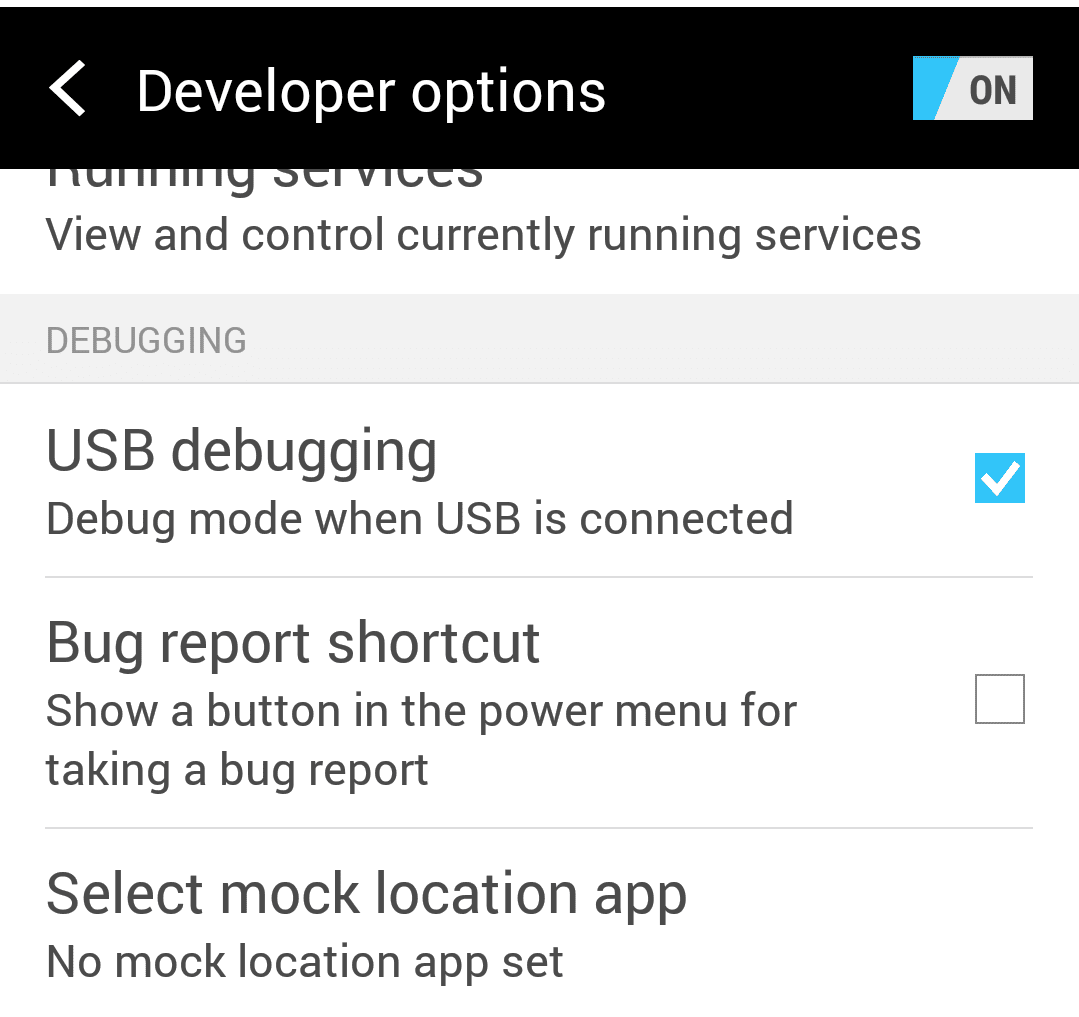
- Certifique-se de que a depuração USB esteja habilitada
- Agora você pode usar o cabo USB para conectar seu dispositivo Android ao MacBook.
Se você possui um telefone Samsung com Android, também precisa acessar o Smart Switch para o seu Mac para reconhecer seu telefone.
3. Use Android File Transfer
A Transferência de arquivos do Android é talvez o aplicativo mais popular do qual os usuários do Android contam para conectar seus dispositivos a computadores Mac por meio de um cabo USB. Talvez isso aconteça porque o aplicativo não requer uma conexão ativa com a Internet. Assim que este aplicativo for instalado, seu telefone aparecerá como uma unidade em seu Mac.
Veja como usar a Transferência de arquivos do Android
- Baixar e instalar Transferência de arquivos Android para o seu Mac
- Use o cabo de carregamento USB para conectar os dois dispositivos
- Inicie o Mac Finder
- Localize a transferência de arquivos do Android
- Clique duas vezes no ícone do Android para acessar seus aplicativos
- Você pode arrastá-los e soltá-los na área de trabalho do seu MacBook ou exportar fotos e vídeos para o seu Mac.
4. Instale AirDroid (requer conexão Wi-Fi)
O aplicativo AirDroid é um aplicativo muito útil que permite aos usuários do Android acessar a IU de seus telefones a partir de um navegador de computador. Você pode usar este aplicativo para gerenciar suas notificações, enviar mensagens e e-mails, baixar arquivos e fotos e assim por diante.
Lembre-se de que você precisa de uma conexão Wi-Fi para que o AirDroid funcione corretamente.
Veja como usar o AirDroid:
- Instale o aplicativo no seu telefone a partir de
- Visita AirDroid.com no seu Mac
- Crie uma conta, entre e você pode acessar e gerenciar seu telefone Android em seu Mac.
Conclusão
Para conectar seu Android ao Mac, certifique-se de que o cabo USB que você está usando não esteja com defeito, habilite a depuração USB ou instale um aplicativo de terceiros, como Android File Transfer ou AirDrop. Se o seu Mac não reconhece o seu dispositivo Android, certifique-se de que as condições listadas acima sejam atendidas.